Enpaquetado UV
En este menú de Gestor UV, encontrará varias configuraciones para reorganizar de manera óptima las islas UV.
Pero, ¿no es esto también lo que hace la configuración de Mapeo óptimo? Sí, pero esto es parte de lo que hace el mapeo óptimo. Como sabe, el mapeo óptimo se realiza en múltiples pasos:
-
Desenvolver malla UV
-
Relajar malla UV
- Paquete de malla UV
La configuración en este menú restringe el proceso a tres pasos: la disposición óptima de las islas UV existentes sin crear nuevas (excepción a la regla, ver Rasterizado). En su mayor parte, esto garantiza un uso eficiente del espacio UV para no desperdiciar ninguna superficie de textura.
Use la Selección de polígono para restringir el empaque a regiones específicas.
Los 3 modos
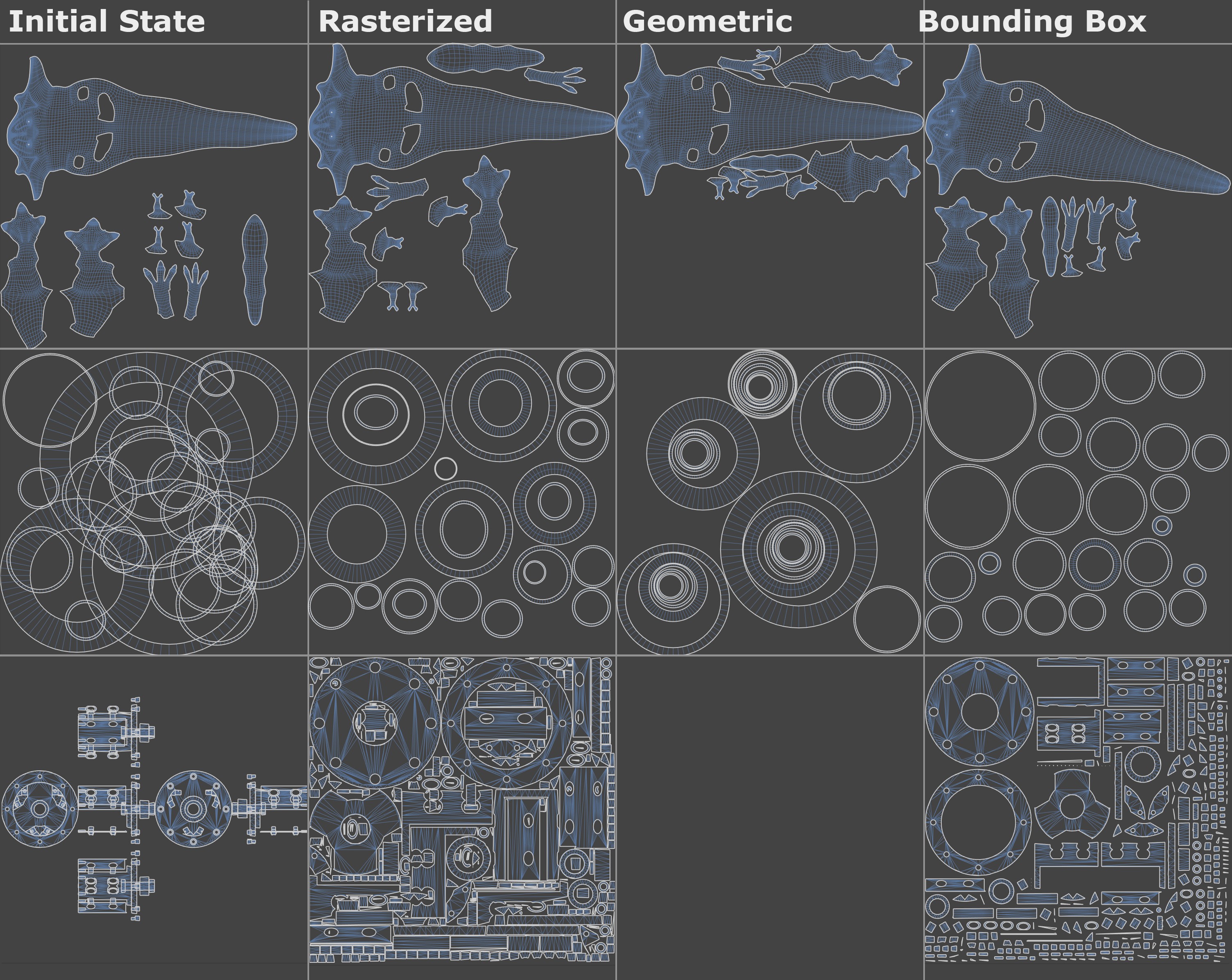 Los 3 modos con diferentes mallas UV. A la izquierda de cada imagen, el estado UV inicial antes de empacar.
Los 3 modos con diferentes mallas UV. A la izquierda de cada imagen, el estado UV inicial antes de empacar.
Cuándo debe usar qué modo:
- Rasterizado: utilice este modo cuando trabaje con una gran cantidad de islas UV para obtener resultados buenos y rápidos. Al contrario de los otros dos modos, este modo se puede usar para deformar las islas UV en algunas circunstancias, por ejemplo, para superposiciones de islas UV y la creación de nuevas islas. Tenga en cuenta que Edición múltiple de mallas UV, Rasterizado y Geométrico, use el espacio UV existente para todas las islas UV de todas las etiquetas UV, es decir, teóricamente puede usar una textura para múltiples UVW etiquetas.
- Geométrico: este modo ofrece los mejores resultados. Aquí, la superficie UV se usa de manera más eficiente. Sin embargo, el tiempo de renderizado, especialmente si hay muchas islas UV, será mucho más largo que con otros modos.
- Caja delimitador: Este modo es rápido pero no puede entrelazar islas UV como los otros modos. Este modo "desperdicia" más superficie UV que los otros dos modos.
Tenga en cuenta que se pueden producir resultados diferentes cada vez que se presiona el botón Aplicar. Al contrario de otras operaciones, es posible un sinfín de soluciones de embalaje. el algoritmo depende mucho de la malla UV con la que se le da para trabajar. El resultado es que diferentes mallas UV conducirán a resultados diferentes.
Rasterizado
Tenga en cuenta que este modo no está diseñado para funcionar junto con modos UV superpuestos. Si la superposición está presente cuando se activa la función, estos podrían dividirse en islas UV más pequeñas. Por lo tanto, el número de islas UV no se mantendrá necesariamente constante.
Resolución objetivo X/Y
Si conoce el tamaño de la textura sobre la cual debe pintar el efecto final, puede ingresarlo aquí. Esta es la relación de aspecto que permite que la malla UV se adapte en consecuencia. Ingresar 1024/1024 conducirá al mismo resultado que, por ejemplo, 850/850.
Islas idénticas superpuestas
Superposición de islas reflejadas
El algoritmo intentará encontrar islas UV idénticas o reflejadas para superponerlas congruentemente (funcionará de manera similar a lo que se describe a continuación pero puede disolver la superposición creando nuevas islas UV). La textura se proyectará de manera idéntica en las respectivas islas UV.
Geométrico
Espacio Textura/UV
Este menú de selección, así como los ajustes de Tamaño de espacio y Espaciado se utilizan principalmente para determinar cómo se define la distancia mínima entre las islas UV:
- Espacio de textura: si conoce el tamaño final de la textura, puede ingresarlo en píxeles. Además, las coordenadas UV se distorsionarán de acuerdo con la relación de aspecto de la textura.
- Espacio UV: en este modo puede ingresar la distancia mínima como un porcentaje del tamaño del mosaico UV.
Resolución objetivo X/Y
Si conoce el tamaño de la textura sobre la cual debe pintar el efecto final, puede ingresarlo aquí. Esta es la relación de aspecto que permite que la malla UV se adapte en consecuencia. Ingresar 1024/1024 conducirá al mismo resultado que, por ejemplo, 850/850.
Espacio Tamaño/Espaciado
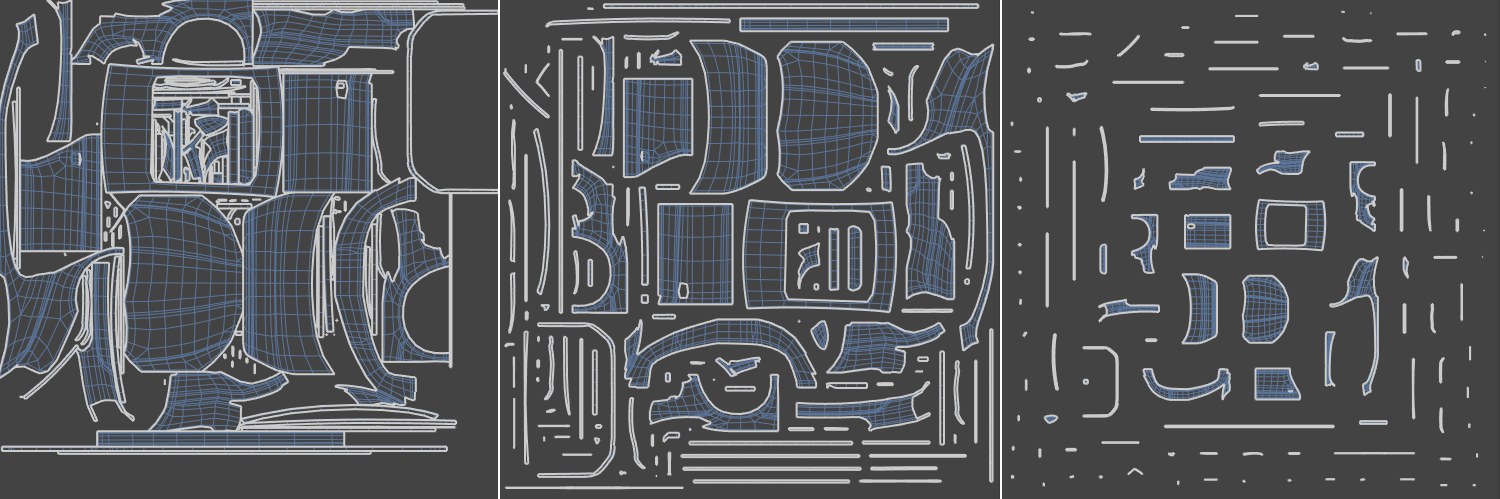 Aumento de los valores de Tamaño de separación y Espaciado de izquierda a derecha.
Aumento de los valores de Tamaño de separación y Espaciado de izquierda a derecha.
Aquí puede ingresar la distancia mínima entre las Islas UV en píxeles (Tamaño de separación) o como un porcentaje del tamaño de mosaico UV (Espaciado). Tenga en cuenta que se perderá un valioso espacio de textura cuanto mayor sea la distancia mínima. Esto es especialmente importante para las islas UV más pequeñas. Es necesaria una distancia menor entre las islas UV para evitar que el color se superponga en las costuras al pintar. Cuanto mayores sean los valores, más pequeñas serán las Islas UV.
Preservar Orientación
Estirar para Encajar
Ver Estirar para Encajar.
Igualar el tamaño de la isla
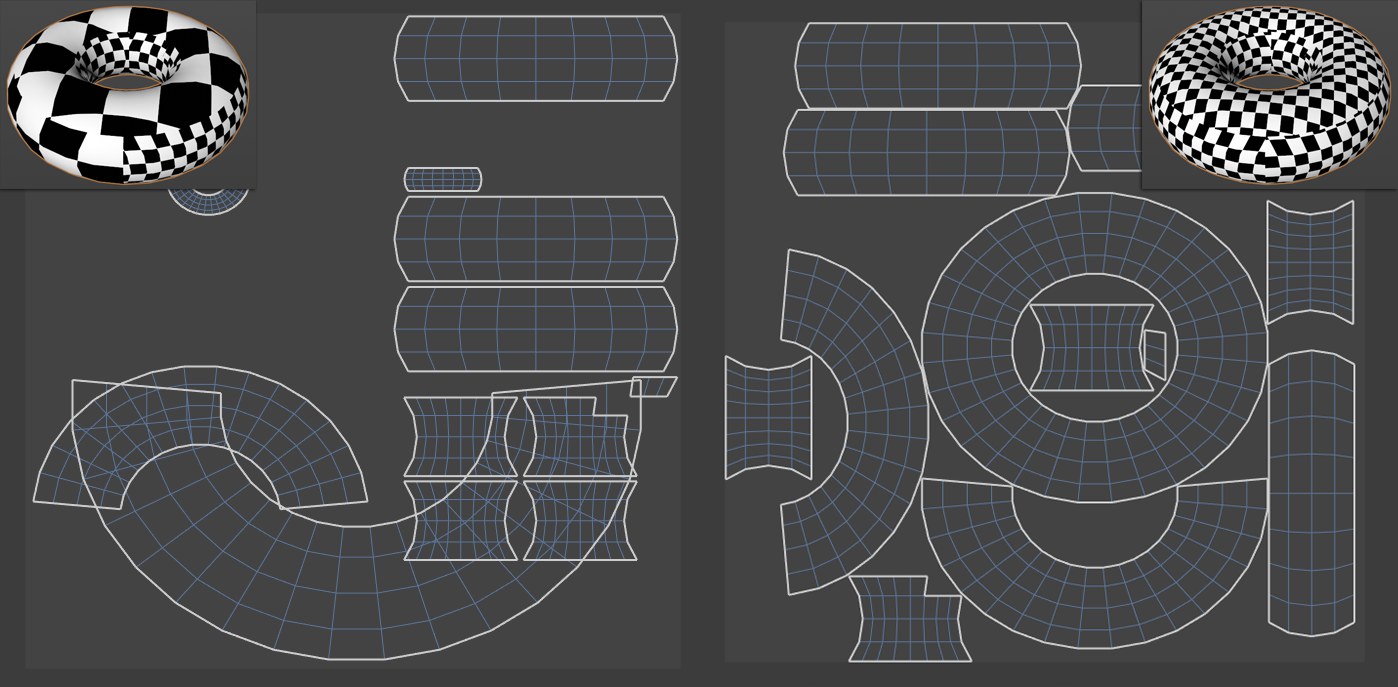 Una textura de mosaico: a la izquierda el estado inicial, a la derecha después de empacar con Equalize Island Size habilitado.
Una textura de mosaico: a la izquierda el estado inicial, a la derecha después de empacar con Equalize Island Size habilitado.
Si su malla UV se compone de islas UV de diferentes escalas, como suele ser el caso de las mallas UV modificadas manualmente, la malla UV puede diferir en gran medida en la proporción de tamaño de los polígonos respectivos en el objeto. Habilitar esta opción adaptará el tamaño UV al del objeto poligonal. Por ejemplo, si un polígono es pequeño aquí, también lo será allí.
Islas idénticas superpuestas
Superposición de islas reflejadas
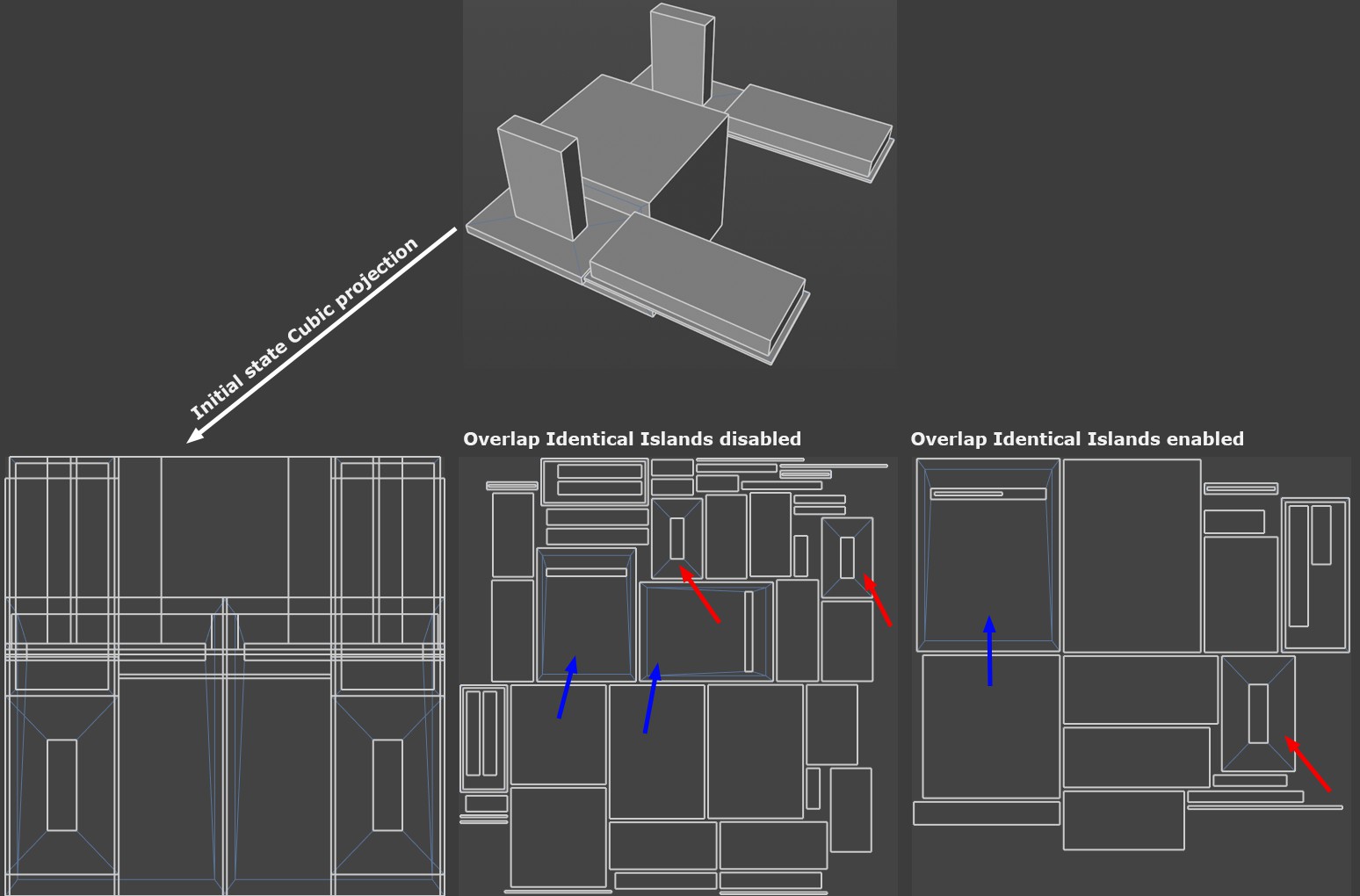
A los objetos que se muestran en la imagen de arriba se les asigna primero una proyección cúbica y luego se empacan usando el Empaque UV. Tenga en cuenta que, como en la representación en el centro inferior, las islas UV idénticas o reflejadas se ignorarán al principio y cada isla tiene su propia superficie UV. Tan pronto como habilite Superponer islas idénticas, las respectivas islas UV se superpondrán.
- Si Superponer islas idénticas está habilitado, se incluirán formas idénticas y formas idénticas si se giran 90 °, 180 ° o 270 °.
- Si Superponer islas reflejadas está habilitado, se incluirán formas idénticas y formas cuyo eje se refleje y sean idénticos. Esta función no afecta a las islas UV simétricas axiales (por ejemplo, para doblar una mitad sobre la otra).
Caja Delimitadora
Este modo coloca un cuadro delimitador alrededor de cada isla UV, es decir, un cubo o rectángulo con la dimensión máxima de la isla UV y reorganiza estos cuadros, incl. la isla, de acuerdo con varios parámetros definidos. No se pueden entrelazar formas cóncavas y no se pueden usar agujeros de isla, al contrario de los otros modos.
Espaciado
Esta configuración se puede usar para definir la distancia (como un porcentaje del tamaño de mosaico UV) entre los grupos de polígonos. Los grupos de polígonos no deben estar adyacentes entre sí porque esto puede causar sangrado de color en los bordes. Por lo tanto, no debe establecer el espaciado en 0% en la mayoría de los casos. Los valores porcentuales muy bajos serán suficientes para la mayoría de los propósitos.
Preservar Orientación
Estirar para encajar
Ver Estirar para encajar.
Equalizar Tamaño Isla
Ver encima: El resultado del empaque se ve ligeramente diferente debido al algoritmo diferente.